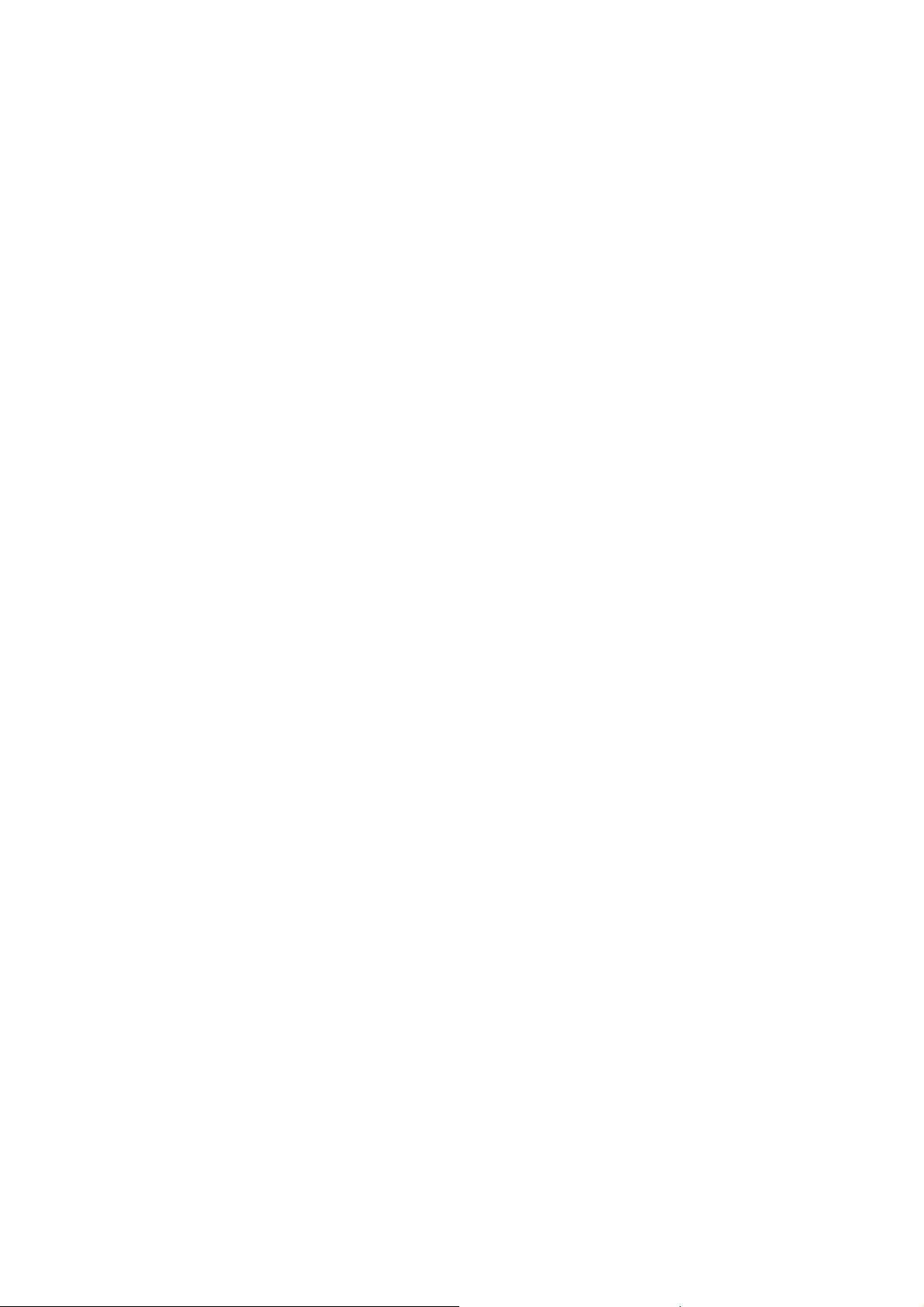
Computer Setup (F10) Yardımcı Programı
Kılavuzu
HP Compaq dx7400 Series
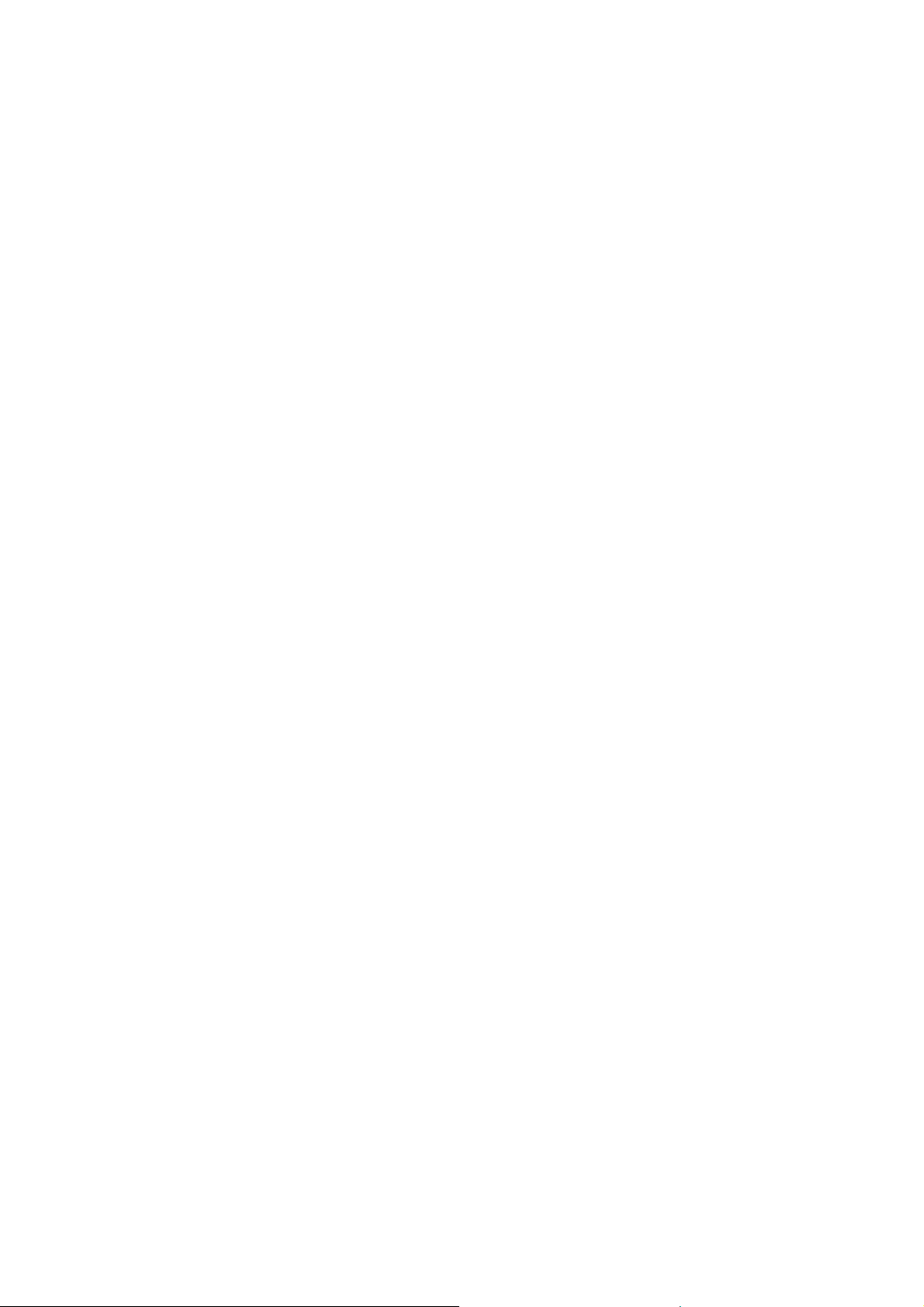
© Copyright 2007 Hewlett-Packard
Development Company, L.P. Bu belgede yer
alan bilgiler önceden bildirilmeksizin
değiştirilebilir.
Microsoft, Windows ve Windows Vista,
Microsoft Corporation'ın ABD'de ve/veya
diğer ülkelerde ticari markası veya kayıtlı
ticari markasıdır.
HP ürün ve servislerine ilişkin garantilerin
tamamı, bu ürün ve servislerle birlikte verilen
sınırlı garanti beyanlarında açıkça belirtilir.
Burada belirtilen hiçbir şey ek garanti
oluşturacak şekilde yorumlanmamalıdır. HP,
bu kılavuzda olabilecek teknik veya yazım
hatalarından ya da eksikliklerden sorumlu
tutulamaz.
Bu belge, telif haklarıyla korunan mülkiyet
bilgileri içermektedir. Bu belgenin hiçbir
bölümü Hewlett-Packard Company'nin
önceden yazılı onayı olmadıkça fotokopiyle
çoğaltılamaz, kopyalanamaz veya başka
dillere çevrilemez.
Computer Setup (F10) Yardımcı Programı
Kılavuzu
HP Compaq dx7400 Series
Birinci Baskı (Temmuz 2007)
Belge parça numarası: 448658-141
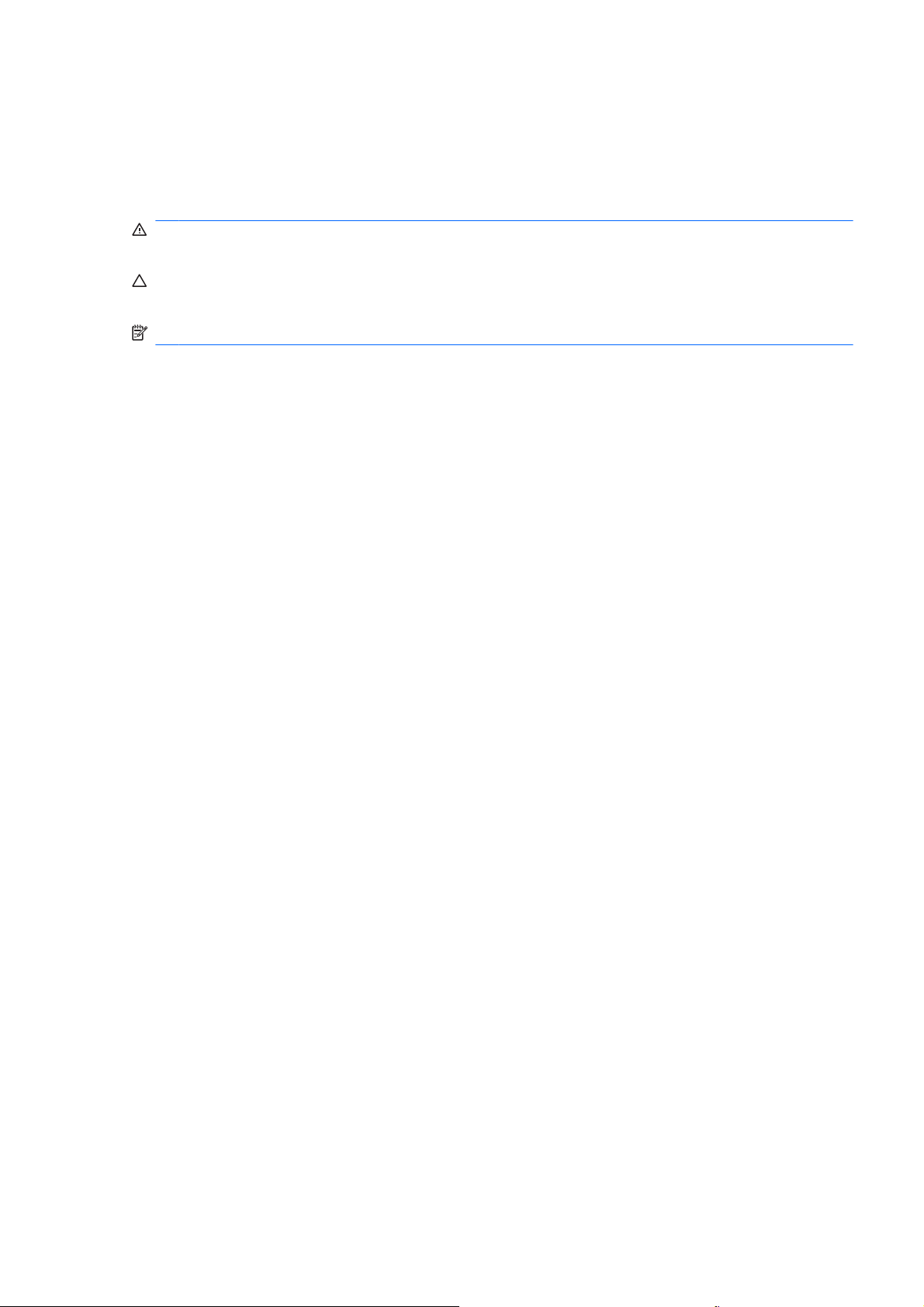
Bu Kitap Hakkında
Bu kılavuzda Computer Setup'ı kullanma yönergeleri verilmektedir. Bu araç, yeni bir donanım
eklendiğinde ve bakım amacıyla bilgisayarınızın varsayılan ayarlarını yeniden yapılandırmak ve
değiştirmek için kullanılır.
UYARI! Bu tarzda yazılmış metinler, talimatlara uymadığınız takdirde bedensel zarar görebileceğinizi
veya ölüme sebep olunabileceğini belirtir.
DİKKAT: Bu şekilde tasarlanmış metinler, yönergelere uyulmadığı takdirde donatının zarar
görebileceğini veya bilgi kaybıyla karşılaşabileceğinizi belirtir.
NOT: Bu şekilde hazırlanan metinler, önemli ek bilgiler sağlamaktadır.
TRWW iii
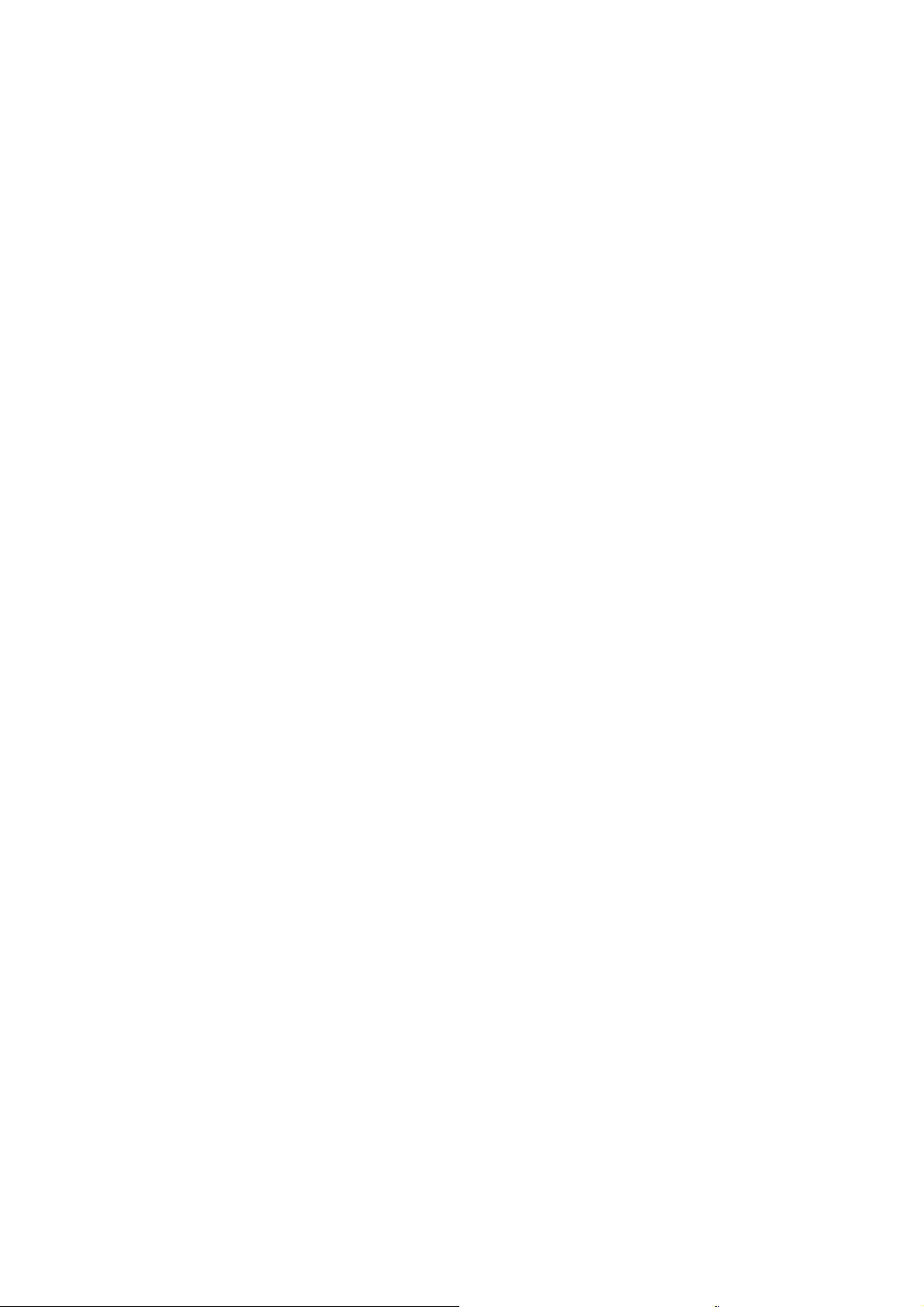
iv Bu Kitap Hakkında TRWW

İçindekiler
1 Computer Setup (F10) Yardımcı Programları
Computer Setup (F10) Yardımcı Programlarını Kullanma ................................................................... 1
Computer Setup - System Information (Sistem Bilgileri) ...................................................................... 3
Computer Setup - Main (Ana) .............................................................................................................. 4
Computer Setup – Advanced (Gelişmiş) .............................................................................................. 6
Computer Setup - Boot (Önyükleme) ................................................................................................... 8
Computer Setup - PC Health (Bilgisayar Sağlığı) .............................................................................. 10
Computer Setup – Exit (Çıkış) ............................................................................................................ 11
2 Yapılandırma Ayarlarını Kurtarma
CMOS'u Yedekleme ........................................................................................................................... 13
CMOS'u Geri Yükleme ....................................................................................................................... 14
TRWW v

vi TRWW

1 Computer Setup (F10) Yardımcı
Programları
Aşağıdakileri yapmak için Computer Setup (F10) Yardımcı Programı'nı kullanın:
Fabrika varsayılan ayarlarını değiştirme.
●
Sistem tarihini ve saatini ayarlama.
●
İşlemci, grafik, bellek, ses, depolama, iletişim ve giriş aygıtları ayarlarını içeren sistem
●
yapılandırmasını ayarlama, görüntüleme, değiştirme veya doğrulama.
Sabit disk sürücüleri, disket sürücüleri, optik sürücüler veya USB flash ortam aygıtları gibi
●
önyüklenebilir aygıtların önyükleme sırasını değiştirme.
Bir aygıtın birimde önyüklenmesini kısıtlama.
●
Sabit sürücü self-test çalıştırma.
●
CPU ve sistem s
●
Demirbaş Etiketi veya şirket tarafından bu bilgisayar için verilmiş seri numarasını girme.
●
Computer Setup (F10) Yardımcı Programı'na ve bu bölümdeki ayarlara erişim kontrolünü sağlayan
●
bir gözetmen şifresi belirleme.
Seri, USB, paralel bağlantı noktaları, ses veya katıştırılmış NIC'nin, serbest bırakılana dek
●
kullanılmamasını sağlamak üzere tümleşik G/Ç işlevselliğini güvenli hale getirme.
Çıkarılabilir ortamla önyükleme yeteneğini etkinleştirme veya devre dışı bırakma.
●
Eski sürüm disketin yazma yeteneğini (donanım tarafından destekleniyorsa) etkinleştirme veya
●
devre dışı bırakma.
ıcaklıklarını görüntüleme.
Computer Setup (F10) Yardımcı Programlarını Kullanma
Computer Setup programına yalnızca bilgisayar açılarak veya sistem yeniden başlatılarak erişilebilir.
Computer Setup Yardımcı Programları menüsüne erişmek için aşağıdaki adımları yerine getirin:
1. Bilgisayarı açın veya yeniden başlatın.
2. Bilgisayarı açtıktan hemen sonra, monitör ışığı yeşile döndüğünde F10 tuşuna basarak Computer
Setup uygulamasına girin. Gerekiyorsa, başlık ekranını atlamak için Enter'a basın.
NOT: F10 tuşuna uygun zamanda basmazsanız, yardımcı programa erişmek için bilgisayarı
yeniden başlatmanız ve monitör ışığı yeşile döndüğünde F10 tuşuna basmanız gerekir.
3. Computer Setup Yardımcı Programı ekranı menü başlıklarına ve eylemlere bölünmüştür:
TRWW Computer Setup (F10) Yardımcı Programlarını Kullanma 1

Computer Setup Yardımcı Programı ekranında altı menü başlığı görüntülenir:
System Information (Sistem Bilgileri)
●
Main (Ana)
●
Advanced (Gelişmiş)
●
Boot (Önyükleme)
●
PC Health Status (PC Sağlık Durumu)
●
Exit (Çıkış)
●
Uygun başlığı seçmek için ok tuşlarını kullanın, sonra da Enter tuşuna basın. İstediğiniz seçeneği
belirlemek için yukarı ve aşağı ok tuşlarını kullanın, ardından Enter tuşuna basın. Önceki ekrana
dönmek için Esc tuşuna basın.
Değişiklikleri uygulayıp kaydetmek için F10 tuşuna basın.
4.
Uygulamak istemediğiniz değişiklikler yaptıysanız, kaydetmeden çıkmak için F9 tuşuna basın.
En iyi varsayılan değerleri yüklemek için F7 tuşuna basın.
DİKKAT: ROM, F10 Computer Setup (F10) değişikliklerinizi kaydederken bilgisayarı KAPATMAYIN;
CMOS bozulabilir. Bilgisayarı ancak F10 Setup ekranından çıktıktan sonra güvenle kapatabilirsiniz.
Tablo 1-1 Computer Setup (F10) Yardımcı Programı Ana Menüsü
Başlık Tablo
System Information (Sistem Bilgileri) Tablo 1-2 Computer Setup - System Information (Sistem
Bilgileri) sayfa 3
Main (Ana) Tablo 1-3 Computer Setup - Main (Ana) sayfa 4
Advanced (Gelişmiş) Tablo 1-4 Computer Setup – Advanced (Gelişmiş) sayfa 6
Boot (Önyükleme) Tablo 1-5 Computer Setup - Boot (Önyükleme) sayfa 8
PC Health Status (PC Sağlık Durumu) Tablo 1-6 Computer Setup - PC Health (Bilgisayar Sağlığı)
sayfa 10
Exit (Çıkış) Computer Setup – Exit (Çıkış) sayfa 11
2 Bölüm 1 Computer Setup (F10) Yardımcı Programları TRWW

Computer Setup - System Information (Sistem Bilgileri)
NOT: Belirli Bilgisayar Ayarı seçenekleri için destek, donanım yapılandırmasına dayalı olarak
değişebilir.
Tablo 1-2 Computer Setup - System Information (Sistem Bilgileri)
Seçenek Açıklama
Product Name (Ürün
Adı)
SKU Number (SKU
Numarası)
Processor Type
(İşlemci Türü)
Processor Speed
(İşlemci Hızı)
System ROM (Sistem
Kimlikleri)
Cache Size (Önbellek
Boyutu)
Memory Size (Bellek
Boyutu)
Integrated MAC
(Tümleşik MAC)
UUID (salt görüntüleme)
System Serial # (Sistem
Seri Numarası)
Asset Tracking
Number (Demirbaş
İzleme Numarası)
(salt görüntüleme)
(salt görüntüleme)
(salt görüntüleme)
(salt görüntüleme)
(salt görüntüleme)
(salt görüntüleme)
(salt görüntüleme)
(salt görüntüleme)
(salt görüntüleme)
(salt görüntüleme)
TRWW Computer Setup - System Information (Sistem Bilgileri) 3

Computer Setup - Main (Ana)
NOT: Belirli Bilgisayar Ayarı seçenekleri için destek, donanım yapılandırmasına dayalı olarak
değişebilir.
Tablo 1-3 Computer Setup - Main (Ana)
Seçenek Açıklama
Date (mm:dd:yy) (Tarih
gg:aa:yy)
Time (hh:mm:ss) (Saat
ss:dd:sn)
SATA Port 1 (SATA
Bağlantı Noktası 1)
SATA Port 2 (SATA
Bağlantı Noktası 2)
SATA Port 3 (SATA
Bağlantı Noktası 3)
SATA Port 4 (SATA
Bağlantı Noktası 4)
Sistem tarihini ayarlamanızı sağlar.
Sistem saatini ayarlamanızı sağlar.
Her biri için, aşağıdakileri yapmanızı sağlar:
seçilen kanal için HDD self-test çalıştırma:
●
SMART Durum Denetimi
◦
HDD Kısa Self Test
◦
HDD Uzatılmış Self Test
◦
HDD boyutunu ve kafasını otomatik algılama
●
seçilen kanaldaki IDE sürücüsünü ayarlama:
●
Yok
◦
Otomatik
◦
seçilen kanaldaki erişim modunu ayarlama:
●
Geniş
◦
Otomatik
◦
görüntüleme
●
Firma Yazılımı
◦
Kapasite
◦
Silindir
◦
Kafa
◦
Ön dengeleme
◦
Başlangıç Bölgesi
◦
Kesim
◦
Onboard FDC
Controller (Onboard
FDC Denetleyicisi)
Drive A (A Sürücüsü) A Sürücüsünü ayarlamanızı sağlar:
Disket denetleyicisini etkinleştirir/devre dışı bırakır.
Yok
●
1,44 M, 3,5 inç.
●
4 Bölüm 1 Computer Setup (F10) Yardımcı Programları TRWW

Tablo 1-3 Computer Setup - Main (Ana) (devam)
Halt On (Durdur) POST hata davranışını ayarlamanızı sağlar:
Tüm Hatalar
●
Hiçbir Hata
●
Klavye Dışında Tümü
●
POST Delay (POST
Gecikmesi)
POST gecikmesini ayarlamanızı sağlar:
0 saniye
●
5 saniye
●
10 saniye
●
15 saniye
●
30 saniye
●
TRWW Computer Setup - Main (Ana) 5

Computer Setup – Advanced (Gelişmiş)
NOT: Belirli Bilgisayar Ayarı seçenekleri için destek, donanım yapılandırmasına dayalı olarak
değişebilir.
Tablo 1-4 Computer Setup – Advanced (Gelişmiş)
Seçenek Açıklama
Execute Disable Bit
(Yürütme Devre Dışı
Biti)
MAX DVMT Allocation
(MAX DVMT Ataması)
Init Display First (İlk
Başlatılacak Ekran)
(VGA Ayarı)
Onboard HD Audio
(Yerleşik HD Ses)
OnChip USB
Controller (OnChip
USB Denetleyicisi)
USB Legacy Support
(USB Eski Sürüm
Desteği)
Donanım DEP işlevini etkinleştirir/devre dışı bırakır.
Video belleğine atamak için DVMT/sistem belleği boyutunu belirtir:
128MB
●
256MB
●
384MB
●
Birincil görüntüleme aygıtını seçmenizi sağlar:
PCI Yuvası
●
OnChipVGA
●
PCIEx
●
Yerleşik HD sesi etkinleştirir/devre dışı bırakır.
USB denetleyicisini etkinleştirir/devre dışı bırakır.
USB eski sürüm desteği işlevini (USB klavye, USB fare ve USB flash ortam) etkinleştirir/devre dışı
bırakır.
Onboard LAN (Yerleşik
LAN)
Onboard LAN Boot
ROM (Yerleşik LAN
Önyükleme ROM'u)
Onboard Serial Port 1
(Yerleşik Seri Bağlantı
Noktası 1)
Onboard Serial Port 2
(Yerleşik Seri Bağlantı
Noktası 2)
Onboard Parallel Port
(Yerleşik Paralel
Bağlantı Noktası)
Yerleşik LAN denetleyicisini etkinleştirir/devre dışı bırakır.
Yerleşik LAN yongasının önyükleme ROM'unu etkinleştirir/devre dışı bırakır.
Yerleşik seri bağlantı noktası ayarı seçmenizi sağlar:
Devre dışı
●
3F8/IRQ4
●
2F8/IRQ3
●
3E8/IRQ4
●
2E8/IRQ3
●
Yerleşik paralel bağlantı noktası ayarı seçmenizi sağlar:
Devre dışı
●
378/IRQ7
●
278/IRQ5
●
3BC/IRQ7
●
6 Bölüm 1 Computer Setup (F10) Yardımcı Programları TRWW

Tablo 1-4 Computer Setup – Advanced (Gelişmiş) (devam)
Parallel Port Mode
(Paralel Bağlantı
Noktası Modu)
Paralel bağlantı noktası modu seçmenizi sağlar:
SPP
●
EPP
●
ECP
●
ECP+EPP
●
Normal
●
After AC Power Loss
(AC Güç Kaybolduktan
Sonra)
Wake on PCI Device
from S5 (PCI Aygıtını
S5'ten Uyandırma)
RTC Alarm Resume
(RTC Alarmını
Sürdürme)
Date (of Month) (Ayın
Günü)
Resume Time
(hh:mm:ss) (Saati
Sürdür ss:dd:sn)
Sistem güç kaybı davranışını seçmenizi sağlar:
Açık
●
Kapalı
●
Son Durum
●
PCI aygıtıyla uyandırmayı etkinleştirir/devre dışı bırakır.
RTC (gerçek zamanlı saat) alarmını etkinleştirir/devre dışı bırakır.
RTC Alarmını Sürdürme etkinse, ayın RTC alarmının devam ettirileceği gününü seçmenizi sağlar.
(Her gün için 0 olarak ayarlayın.)
RTC Alarmını Sürdürme etkinse, RTC alarmının hangi saatte devam ettirileceğini seçmenizi sağlar.
TRWW Computer Setup – Advanced (Gelişmiş)7

Computer Setup - Boot (Önyükleme)
NOT: Belirli Bilgisayar Ayarı seçenekleri için destek, donanım yapılandırmasına dayalı olarak
değişebilir.
Tablo 1-5 Computer Setup - Boot (Önyükleme)
Seçenek Açıklama
Device Boot Disabling
(Aygıt Önyüklemesi
Devre Dışı Bırakma)
F9 Boot Menu (F9
Önyükleme Menüsü)
F10 Setup Prompting
(F10 Kurulum İstemi)
F11 Recovery
Prompting (F11
Kurtarma İstemi)
F12 Boot from LAN
Prompting (F12
LAN'dan Önyükleme
İstemi)
Removable Device
Boot Seq. (Çıkarılabilir
Aygıt Önyükleme Sırası)
Önyüklenebilir aygıt gruplarının devre dışı bırakılmasını sağlar. Seçenekler:
Yok
●
USB
●
İç ODD
●
İç FDD
●
USB+ODD+FDD
●
F9 Boot Menu'yü etkinleştirir/devre dışı bırakır.
Ekrandaki F10 istemini devre dışı bırakır/etkinleştirir.
Ekrandaki F11 istemini devre dışı bırakır/etkinleştirir.
Ekrandaki F12 istemini devre dışı bırakır/etkinleştirir.
Takılı çıkarılabilir aygıtların (Disket veya USB FDD gibi) önyükleme sırasını belirlemenizi sağlar.
Sıradaki ilk sürücü, önyükleme sırasında ilk önceliğe sahiptir ve A sürücüsü olarak bilinir.
Hard Disk Boot
Priority (Sabit Disk
Önyükleme Önceliği)
Optical Drive Boot
Seq. (Optik Sürücü
Önyükleme Sırası)
Network Boot Seq. (Ağ
Önyükleme Sırası)
First Boot Device (İlk
Önyüklenecek Aygıt)
Second Boot Device
(İkinci Önyüklenecek
Aygıt)
Third Boot Device
(Üçüncü Önyüklenecek
Aygıt)
Fourth Boot Device
(Dördüncü
Önyüklenecek Aygıt)
Set Supervisor
Password (Gözetmen
Şifresi Ayarla)
Takılı sabit sürücü aygıtların (USB HDD depolama, USB2 Drive Key veya USB flash ortamı gibi)
önyükleme sırasını belirlemenize olanak sağlar. Sıradaki ilk sürücü, önyükleme sırasında ilk
önceliğe sahiptir ve C sürücüsü olarak bilinir (herhangi bir aygıt takılıysa).
Optik sürücülerin (USB ODD dahil) önyüklenebilir işletim sistemi görüntüsü için denetleneceği sırayı
belirlemenizi sağlar.
Ağ aygıtlarının (UP NIC kartları dahil) önyüklenebilir işletim sistemi görüntüsü için denetleneceği
sırayı belirlemenizi sağlar.
Hangi aygıtların birinci, ikinci, üçüncü ve dördüncü olarak önyükleneceğini belirlemenize veya
aşağıdakilerden herhangi birini devre dışı bırakmanıza olanak sağlar:
Çıkarılabilir
●
Sabit Disk
●
CDROM
●
Ağ
●
Devre dışı
●
NOT: MS-DOS sürücü harfi atamaları, MS-DOS dışındaki bir işletim sistemi başlatıldıktan sonra
uygulanamayabilir.
Computer Setup'a erişimi kontrol etmek için bir şifre oluşturmanızı sağlar.
8 Bölüm 1 Computer Setup (F10) Yardımcı Programları TRWW

Tablo 1-5 Computer Setup - Boot (Önyükleme) (devam)
Set User Password
(Kullanıcı Parolası
Ayarla)
Bilgisayara erişimi kontrol etmek için bir şifre oluşturmanızı sağlar. (Kullanıcı şifresi ayarlayabilmek
için önce Gözetmen şifresi ayarlamanız gerekir.)
Security Option
(Güvenlik Seçeneği)
BIOS Write Protection
(BIOS Yazma Koruması)
Sistem her önyükleme yaptığında veya sadece Computer Setup'a girildiğinde şifre sorulması için
güvenlik seçeneğini Kurulum veya Sistem olarak ayarlamanıza olanak sağlar.
BIOS'un güncelleştirilmesinin engellenmesini etkinleştirir/devre dışı bırakır.
TRWW Computer Setup - Boot (Önyükleme) 9

Computer Setup - PC Health (Bilgisayar Sağlığı)
NOT: Belirli Bilgisayar Ayarı seçenekleri için destek, donanım yapılandırmasına dayalı olarak
değişebilir.
Tablo 1-6 Computer Setup - PC Health (Bilgisayar Sağlığı)
Seçenek Açıklama
System Fan Fail
Check (Sistem Fanı
Arıza Denetimi)
Smart Fan Function
(Akıllı Fan İşlevi)
Current CPU
Temperature (Geçerli
CPU Sıcaklığı)
Current System
Temperature (Geçerli
Sistem Sıcaklığı)
Current CPU Fan
Speed (Geçerli CPU
Fan Hızı)
Current System Fan
Speed (Geçerli Sistem
Fan Hızı)
Vcore (salt görüntüleme)
12V (salt görüntüleme)
5V (salt görüntüleme)
VBAT (V) (salt görüntüleme)
POST sırasında sistem fanı algılamayı etkinleştirir/devre dışı bırakır.
Akıllı fan işlevini etkinleştirir/devre dışı bırakır.
(salt görüntüleme)
(salt görüntüleme)
(salt görüntüleme)
(salt görüntüleme)
5VSB (V) (salt görüntüleme)
10 Bölüm 1 Computer Setup (F10) Yardımcı Programları TRWW

Computer Setup – Exit (Çıkış)
NOT: Belirli Bilgisayar Ayarı seçenekleri için destek, donanım yapılandırmasına dayalı olarak
değişebilir.
Seçenek Açıklama
Save & Exit Setup
(Kaydet ve Kurulumdan
Çık)
Exit Without Saving
(Kaydetmeden Çık)
Load Optimized Defaults
(En İyi Varsayılanları
Yükle)
Çıkmadan önce verileri CMOS'a kaydeder.
Tüm değişiklikleri yok sayar ve çıkar.
En İyi Varsayılanları Yükler.
TRWW Computer Setup – Exit (Çıkış)11

2Yapılandırma Ayarlarını Kurtarma
Computer Setup (F10) Yardımcı Programı'nda belirlenen yapılandırma ayarlarını kurtarmak için,
kurtarma işleminden önce ayarları yedeklemeniz gerekir.
CMOS Save/Load yardımcı programı
Driver Downloads altında bulunabilir. Firma yazılımı dosyalarını çıkarılabilir bir depolama aygıtında
klasöre yükleyin. Değiştirilen bilgisayar yapılandırma ayarlarını bir diskete, USB flash ortam aygıtına
veya disket benzeri bir aygıta (disket sürücüsüne öykünecek depolama aygıtı) kaydetmeniz ve disketi
ya da aygıtı ileride kullanılması için kaydetmeniz önerilir.
http://www.hp.com sitesinde, belirli bir model için Software &
12 Bölüm 2 Yapılandırma Ayarlarını Kurtarma TRWW

CMOS'u Yedekleme
1. Yedeklenecek bilgisayarın açık olduğundan emin olun. Çıkarılabilir depolama aygıtını bilgisayara
bağlayın.
2. DOS'a önyükleme yapın.
3. CMOS ayarlarını çıkarılabilir depolama aygıtına kaydetmek için N:\klasör\BIOS.exe
SAVE:ABC001.DAT yazın (burada N çıkarılabilir depolama aygıtının sürücü harfidir).
TRWW CMOS'u Yedekleme 13

CMOS'u Geri Yükleme
1. Hedef bilgisayarın açık olduğundan emin olun. Çıkarılabilir depolama aygıtını hedef bilgisayara
bağlayın.
2. DOS'a önyükleme yapın.
3. Özel CMOS ayarlarını hedef sisteme kaydetmek için N:\klasör\BIOS.exe
LOAD:ABC001.DAT yazın (burada N çıkarılabilir depolama aygıtının sürücü harfidir).
14 Bölüm 2 Yapılandırma Ayarlarını Kurtarma TRWW
